Imaginez pouvoir installer vos applications préférées en quelques secondes, sans tracas inutiles. Plus besoin de parcourir le web à la recherche des liens de téléchargement pour vos logiciels favoris. Ça fait rêver, n’est-ce pas ? Dans cet article, nous avons rassemblé les meilleurs outils d’installation en ligne de commande pour Windows 11 et Windows 10. Avec ces outils, l’installation de vos logiciels devient un jeu d’enfant !
Chocolatey : Simplifiez vos installations avec cet outil puissant pour Windows
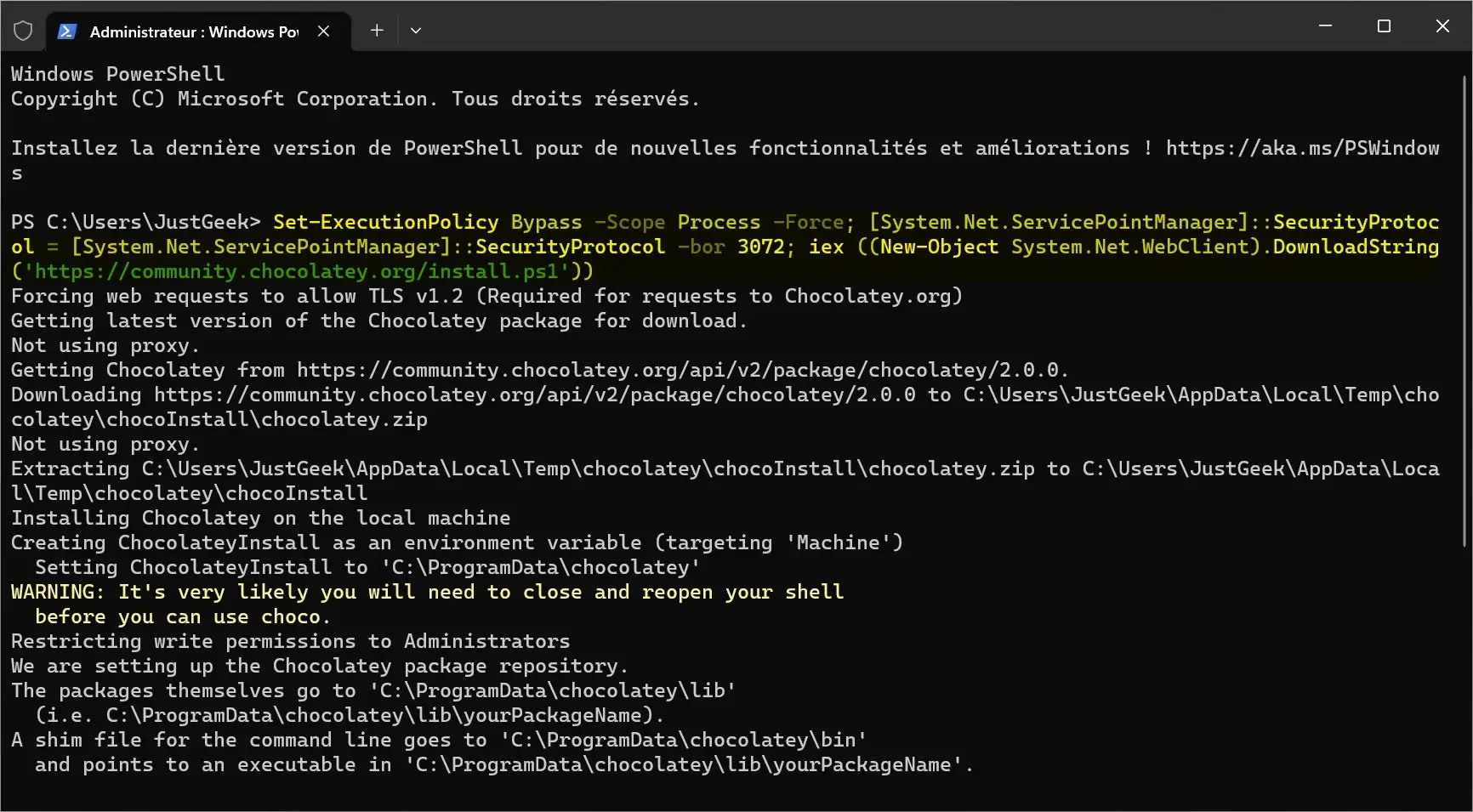
Si vous avez déjà utilisé un gestionnaire de paquets sur Linux, vous allez adorer découvrir Chocolatey pour Windows. Cet outil incroyable vous permet d’installer, de mettre à jour ou de désinstaller des logiciels directement en ligne de commande.
Fini les recherches fastidieuses sur Internet pour trouver et télécharger chaque programme manuellement ! Avec ce gestionnaire de paquets open source, vous n’avez qu’à taper une commande et hop, le logiciel installe tous vos logiciels favoris automatiquement.
Pour commencer, il vous suffit d’installer Chocolatey en exécutant une seule commande dans le Terminal Windows. Ensuite, vous pourrez utiliser la commande choco install suivie du nom du logiciel que vous souhaitez installer. C’est simple, rapide et efficace.
À noter que Chocolatey propose une vaste collection d’applications, vous permettant de trouver pratiquement tout ce dont vous avez besoin. Alors, pourquoi ne pas donner une chance à Chocolatey et dire adieu aux installations fastidieuses ?
Scoop : Une approche minimaliste pour l’installation en ligne de commande sur Windows
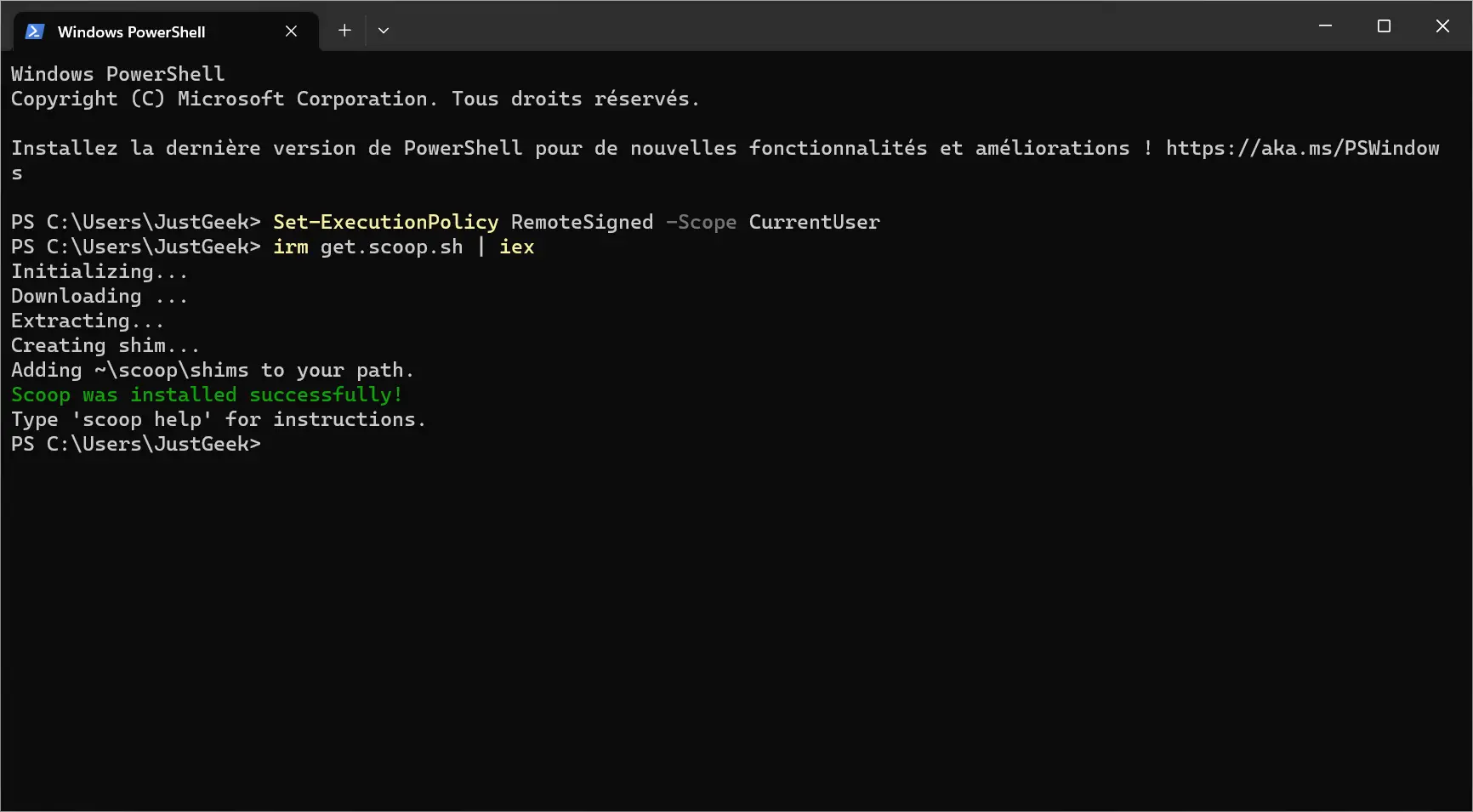
Si vous recherchez une alternative légère à Chocolatey, alors Scoop est fait pour vous. Conçu pour être simple et minimaliste, ce programme d’installation vous permet d’installer des applications en ligne de commande sans fioritures. En revanche, notez que son catalogue de logiciels est beaucoup moins étendu que son concurrent (5169 paquets, contre 9758 pour Chocolatey).
Pour installer Scoop sur votre PC Windows, tapez les commandes suivantes dans le Terminal.
Set-ExecutionPolicy RemoteSigned -Scope CurrentUserirm get.scoop.sh | iexUne fois installé sur votre système, vous pouvez rechercher les applications disponibles depuis le référentiel de Scoop.
La commande scoop install suivie du nom du logiciel vous permettra d’installer rapidement vos applications préférées.
Scoop dispose également d’une fonctionnalité qui permet de mettre à jour toutes vos applications en une seule commande : scoop update *
Pour plus d’informations sur les commandes de Scoop, nous vous invitons à lire la documentation disponible sur la page GitHub du projet.
Vous l’aurez compris, avec Scoop, simplicité et efficacité sont les maîtres mots.
Winget : Installez vos logiciels rapidement grâce à ce gestionnaire de paquets natif pour Windows 11 et 10
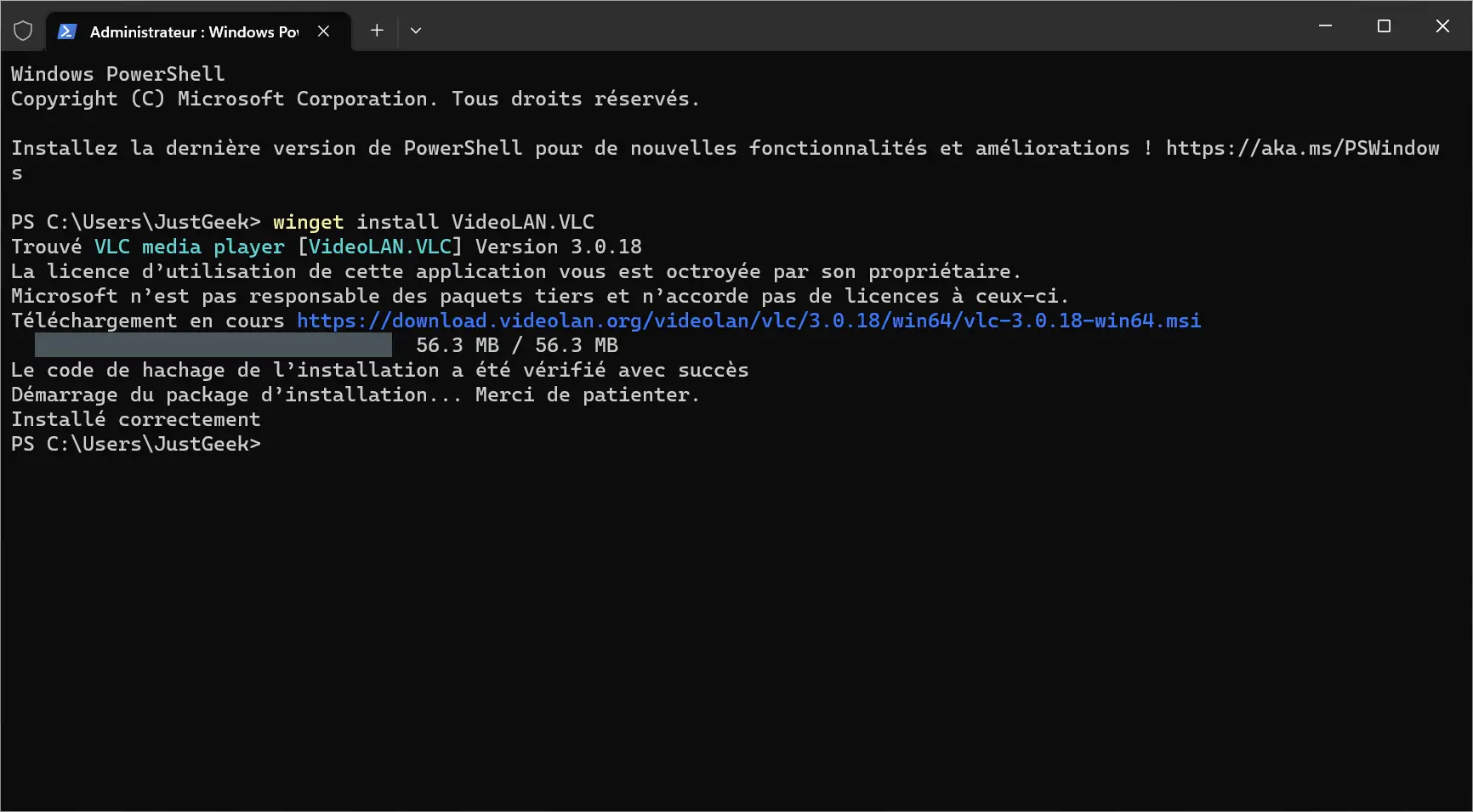
On ne pouvait pas rédiger cet article sans mentionner l’excellent : winget. Lancé par Microsoft, winget est un gestionnaire de paquets natif pour Windows 11 et 10. Il vous permet d’installer, de mettre à jour et de désinstaller des logiciels directement en ligne de commande, offrant ainsi une alternative pratique et légère pour gérer vos applications.
L’utilisation de winget est très simple. Comme il est déjà intégré à Windows 11 et Windows 10 (22H2), vous n’avez donc pas besoin de l’installer séparément. Il vous suffit d’ouvrir votre invite de commande et de taper winget install suivi du nom du logiciel que vous souhaitez installer. winget se charge de rechercher et de télécharger le paquet correspondant à partir de son référentiel.
C’est rapide, efficace et surtout, cela simplifie grandement le processus d’installation de vos applications préférées.
(Bonus) NuGet : Gérez facilement les dépendances de vos projets de développement avec ce gestionnaire de paquets .NET
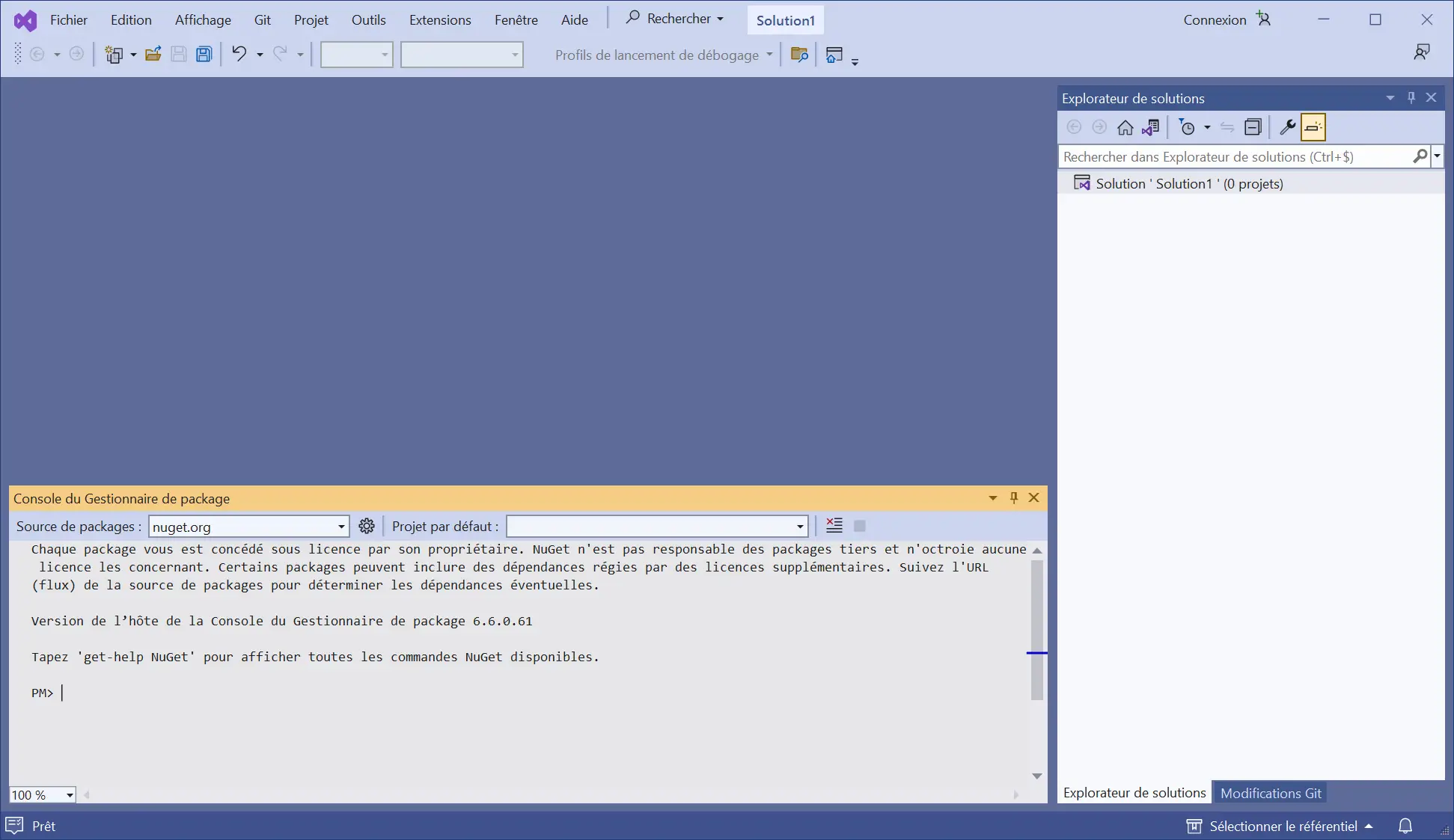
Si vous êtes développeurs ou si vous travaillez dans le domaine du développement logiciel, vous avez probablement déjà entendu parler de NuGet. Cette puissante plateforme d’installation de packages pour .NET vous permet de gérer facilement les dépendances de vos projets. Que vous ayez besoin d’une bibliothèque, d’un framework ou d’un outil spécifique, NuGet est là pour vous aider.
Pour plus d’informations à propos de NuGet, nous vous invitons à consulter cette page.
Ce qu’il faut retenir
En conclusion, nous avons exploré les meilleurs outils d’installation en ligne de commande pour Windows 11 et Windows 10 : Chocolatey, Scoop, Winget et NuGet.
Chacun de ces outils offre des avantages uniques pour simplifier vos installations et améliorer votre flux de travail. N’hésitez pas à les expérimenter et à les intégrer à votre processus d’installation pour gagner en efficacité. Profitez de ces outils pour simplifier votre expérience d’installation et maximiser votre productivité.
Nous espérons que cet article vous a été utile pour découvrir les différents outils d’installation en ligne de commande pour Windows. Si vous connaissez d’autres outils qui méritent d’être mentionnés, n’hésitez pas à les partager dans les commentaires.
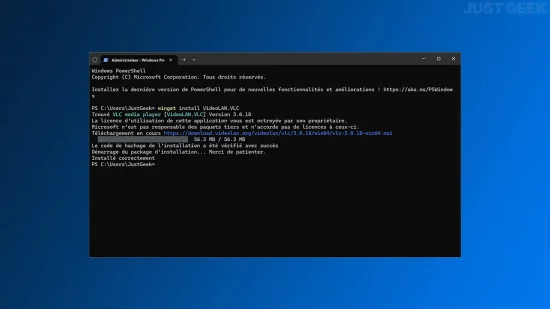


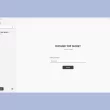



J’aime le facilité d’installation induite par le fait d’utiliser les dépots d’aaplicatio, mais pas très a l’aise avec les lignes de commandes, j’utilise WingetUI, qui donne accès aux dépot Sccop, choco, et Winget par une interface graphique.
Hello stalis,
Effectivement, pour celles et ceux qui ne sont pas à l’aise avec les lignes de commande, WingetUI est une excellente alternative 😉 Il y a aussi WiGui, mais il est moins complet que WingetUI.